Leserwahl
populäre Artikel
Eine optische Disc erfordert eine sorgfältige Handhabung, da selbst ein tiefer Kratzer dazu führen kann, dass das Laufwerk keine Daten von einem beschädigten Medium lesen kann. Außerdem wird der Grund für den Ausfall einer CD manchmal zu einer banalen körperlichen Abnutzung - in diesem Fall erweist sich die Information auch als unlesbar.
Jetzt sind DVDs und CDs nicht mehr die Hauptmedien zum Speichern und Übertragen von Daten - es gibt bequemere Laufwerke, die mit Flash-Speichertechnologie arbeiten. Wenn Sie jedoch eine Festplatte mit Dateien haben, die Sie wiederherstellen möchten, dann wissen Sie, dass dies möglich ist, vorausgesetzt, Sie verwenden eine spezielle Software.
Wenn das Betriebssystem einen beschädigten Bereich auf der Festplatte erkennt, schließt es den Lese- und Kopiervorgang ab und löscht den bereits gespeicherten Teil der Dateien. Spezialisierte Dienstprogramme hingegen verwenden eine andere Lesemethode, kehren immer wieder zum beschädigten Abschnitt der SD zurück und versuchen, Daten daraus zu extrahieren.
Wenn es nicht möglich ist, die Informationen in ihrer ursprünglichen Form wiederherzustellen, ersetzt das Programm die nicht lesbaren Sektoren einfach durch Nullen. In der Praxis führt dies zu Datenverlust: in Text dokument Absätze verschwinden, Rauschen und Lücken treten in Audio- oder Videodateien während der Wiedergabe auf. Einige Dateien werden möglicherweise überhaupt nicht ausgeführt, verlassen Sie sich also nicht auf eine garantierte Dateiwiederherstellung.
BadCopy ist eine anerkannte Lösung zum Wiederherstellen von Dateien von Datenträgern (CDs und DVDs), Speicherkarten, Disketten, Festplatten usw. Die Demoversion des Programms erlaubt Ihnen nicht, die auf dem Datenträger gefundenen Informationen zu speichern, aber die Zeit zum Testen des Datenträgers ist nicht begrenzt. Der Wiederherstellungsprozess wird automatisch unter Anleitung von Assistenten durchgeführt, es sind keine zusätzlichen Einstellungen erforderlich.
Das Hauptfenster des Dienstprogramms besteht aus zwei Bereichen: Links wird der Medientyp eingestellt und die gewünschte Festplatte ausgewählt, rechts werden Wiederherstellungsoptionen angezeigt. Insgesamt gibt es im linken Bereich fünf Mediengruppen:
Da Sie Daten von optischen Medien wiederherstellen müssen, wählen Sie die CD- und DVD-Partition aus. Im rechten Bereich müssen Sie die Wiederherstellungsoptionen angeben.
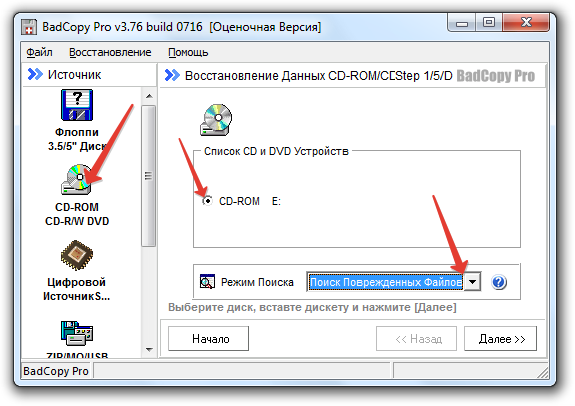
Wählen Sie das Laufwerk aus, das Sie wiederherstellen möchten. Geben Sie dann den Modus an:
Nachdem Sie auf die Schaltfläche „Weiter“ geklickt haben, wird eine Liste aller auf dem Medium gefundenen Dateien angezeigt. Sie müssen die Daten auswählen, die Sie wiederherstellen möchten. Sie können nicht einen ganzen Ordner auf einmal auswählen – Sie müssen ihn öffnen und alle Dateien separat markieren. 
Darunter befindet sich eine Zeile "Wiederherstellungsoptionen" - hier empfiehlt es sich, "Gut" ("Max Data") auszuwählen, um die maximale Scantiefe zu erhalten, oder "Normal". Die Wiederherstellung beginnt sofort nach dem Klicken auf die Schaltfläche "Weiter". Nachdem der Vorgang abgeschlossen ist, erscheint ein Fenster, in dem Sie aufgefordert werden, einen Speicherort auf Ihrer Festplatte auszuwählen, an dem die wiederhergestellten Dateien gespeichert werden.
Das IsoBuster-Programm ist Shareware, aber die kostenlose Version enthält alle notwendigen Tools zum Wiederherstellen von CDs und DVDs, sodass Sie für das Dienstprogramm nicht bezahlen müssen. IsoBuster funktioniert ähnlich wie BadCopy Pro:
Der linke Bereich enthält das Festplattenlayout; rechts - alle Dateien und Ordner, die auf dem Medium gefunden werden konnten. Wenn nicht alle Daten gefunden werden, können Sie mit der rechten Maustaste auf das Track-Symbol klicken und "Nach fehlenden Dateien und Ordnern suchen" ausführen. Um eine Datei oder einen Ordner wiederherzustellen, müssen Sie mit der rechten Maustaste darauf klicken und „Extrahieren“ auswählen. Dann müssen Sie den Ordner angeben, um die gefundenen Informationen zu speichern. 
Wenn das Dienstprogramm während des Wiederherstellungsprozesses auf einen beschädigten Teil der Festplatte stößt, wird das Fenster „Nicht lesbarer Sektor“ auf dem Bildschirm angezeigt. Wiederholtes Lesen führt manchmal zu einem positiven Ergebnis, daher ist es sinnvoll, das Dienstprogramm ein paar Mal erneut an die beschädigte Stelle zu senden. Wenn der Fehler jedoch weiterhin auftritt, ist es besser, auf „Überspringen“ zu klicken, damit das Programm mit der Datenwiederherstellung fortfährt. 
Wir haben nur einige Dateiwiederherstellungsprogramme in Betracht gezogen, mit denen Sie Informationen von nicht lesbaren CDs und DVDs extrahieren können. In einer Reihe von Dienstprogrammen mit ähnlicher Funktionalität können viele weitere Beispiele gegeben werden:
Wenn Sie mit einem oder zwei Programmen keine Dateien von einer CD wiederherstellen konnten, werden Ihnen wahrscheinlich auch andere Dienstprogramme nicht helfen. Doch mit Festplatte oder Flash-Laufwerke, ist es realistischer, Daten wiederherzustellen, also übertragen Sie nach Möglichkeit alle Informationen auf mehr moderne Medien, Verzicht auf CD und DVD.
Bevor CD-Laufwerk wiederherstellen, schauen wir uns die Gründe an, warum es möglicherweise nicht lesbar ist. Und es gibt mehrere von ihnen, und der Spediteur wird nicht unbedingt schuld sein. Ursachen: Die Disc ist gut, aber nicht lesbar; die Medienoberfläche ist verschmutzt; zerkratzt; Oberflächenrisse; das Substrat ist beschädigt; Während der Aufzeichnung ist ein Fehler aufgetreten. Und ein paar banale Fälle, die aber immer noch stattfinden. Manchmal kommt es vor, dass die Disc überschrieben und / oder Informationen gelöscht wurde, dann stellt sich die Frage, wie gelöschte cd wiederherstellen. Und manchmal vergessen sie das sogar auf CD / DVD-Disc etwas wurde aufgezeichnet.
Daher schließen wir die letzte Option zunächst aus. Es betrifft unerfahrene Benutzer, die versuchen, Informationen mit dem Betriebssystem selbst zu brennen, und nicht mit speziell dafür entwickelten Programmen - NeroFree, CDBurnerXP, Burn4Free, CDDVD Burning und anderen. Bei der Aufnahme mit dem Betriebssystem muss eine Nuance berücksichtigt werden - der Vorgang wird in mehreren Schritten ausgeführt, höchstwahrscheinlich hat der Benutzer nicht alle durchlaufen, sondern im ersten Moment angehalten - dem Moment der Erstellung eines Bildes Informationen auf der Festplatte. Das Problem wird gelöst, indem Sie alle Momente der Aufnahme studieren oder die oben genannten Programme installieren.
Und jetzt reden wir darüber wie man eine beschädigte cd repariert oder DVD-Disc. Beginnen wir mit der Option für kontaminierte Oberflächen. Jeder weiß, dass solche Produkte eine sorgfältige Handhabung erfordern, da sonst Fingerabdrücke, Staub und manchmal Schmutz auf dem gesamten Umfang zurückbleiben. In diesem Fall daten vom cd laufwerk wiederherstellen durch sorgfältiges Entfernen von Verunreinigungen möglich. Verwenden Sie speziell für diesen Zweck entwickelte Feuchttücher (zur Reinigung von Bürogeräten). Wischen Sie von der Mitte bis zum Rand ohne Verwendung von Lösungsmitteln, Aceton, Benzol usw. Kreisbewegungen vermeiden! Wenn Notfallreinigungsmethoden erforderlich sind, verwenden Sie alkoholhaltige Produkte. Wischen Sie dann vorsichtig mit einem trockenen Tuch nach.
Jetzt Kratzer und Risse. Hier mit einer Frage wie man dvd cd wiederherstellt die Dinge sind komplizierter. Je nach Lage, Tiefe und Breite werden diese Schäden auf bestimmte Weise klassifiziert. Und sie richten entweder selbstreparable Schäden an oder nicht. Hier ist vor allem eines zu lernen, wenn es wichtige Informationen zum Träger gibt, die unbedingt wiederhergestellt werden müssen, dann ist es besser, sich von einem Spezialisten beraten und helfen zu lassen. Und das Problem selbst lösen wie kann man dateien von cd wiederherstellen Bei solchen Schäden können Sie polieren und „versiegeln“ - tiefe und breite Kratzer werden wahrscheinlich nicht korrigiert, aber kleinere sind einen Versuch wert. Kratzer - Polieren Sie die Oberfläche, indem Sie leicht mit einem trockenen Tuch von der Mitte bis zu den Rändern reiben, und verwenden Sie keine Wolle und andere raue Materialien. Risse - mit einer erhitzten Nadel gelötet und geklebt, aber das ist ein mühsamer Prozess. Es ist besser, das Auftreten solcher Schäden zu verhindern - um die Rotationsgeschwindigkeit der Festplatte im Laufwerk zu verringern, wenn Sie nach dem Schreiben oder Lesen Fehler auf ihrer Oberfläche bemerken. Gehen Sie vorsichtiger damit um, lassen Sie es nicht fallen, stellen Sie keine schweren Gegenstände darauf und so weiter.
Um sich nicht allzu oft wundern zu müssen, wie kann man cd rom wiederherstellen Qualitätsprodukte wählen. Jeder Disc-Hersteller mit Selbstachtung bedeckt die Enden des Produkts mit einer Lackschicht. Wenn die Kanten nicht bearbeitet werden, kommt es mit der Zeit zu einer Delaminierung der Polycarbonatbeschichtung und des Substrats. Die Folge ist eingedrungene Feuchtigkeit und in der Folge eine Oxidation der Schicht, auf der die Daten gespeichert sind. Außerdem gehen die Informationen in diesem Fall unwiederbringlich verloren.
Wenn die Disc möglicherweise nicht beschädigt ist, wird die Aufnahme korrekt durchgeführt und die Informationen werden nicht gelesen. Dann liegt das Problem vielleicht im Laufwerk selbst, in Anwesenheit von Viren oder in Betriebssystem. Alle Lesegeräte unterscheiden sich in optischen Eigenschaften und Algorithmen, die Fehler korrigieren können. Es kann ein Problem mit der Rotationsfrequenz des Mediums im Laufwerk und dem möglichen Eindringen von Staub und Schmutz in das Laufwerk geben. In diesem Fall hilft das Reinigen von Datenträgern für das Laufwerk und von Dienstprogrammen, die die Geschwindigkeit anzeigen und Ihnen beim Navigieren helfen.
Und schließlich die Frage nach fehlerhafter Aufnahme/Überschreibung oder versehentlichem Löschen. Egal ob Programme zum Brennen von Discs oder kostenlose/kommerzielle Programme für Datenrettung und CD DVDs. Diese beinhalten - AKOL, Non-Stop Copy, WinHex, Recovery Toolbox for CD Free, DeadDiskDoctor und einige andere.
Um unangenehme Momente und irreparable Situationen zu vermeiden, ist es dennoch besser, sich beim Arbeiten mit Informationsträgern an die notwendigen Regeln zu halten und Notfallhilfen griffbereit zu haben. Und die wichtigste Regel des Benutzers, sozusagen sein Memo, je wichtiger die Information, desto mehr Kopien müssen gemacht werden!
Kostenlose Software zur Wiederherstellung von Festplatten
speziell entwickelt, um beim Verlust digitaler Informationen zu helfen. Dank vielfältiger Software können Sie Daten aus beliebigen nicht lesbaren Formaten ohne großen Aufwand und ohne zusätzliche Investitionen kopieren. Laser-Discs. Häufig, Standardeinstellungen Optisches Laufwerk Desktop-Computer nicht genug für das System, um Informationen zu lesen, die sich auf instabilen flexiblen Geräten wie CDs, DVDs und Blu-ray-Discs befinden. In diesem Fall können Sie problemlos Laden Sie die Software zur Wiederherstellung von Festplatten kostenlos herunter
.
CDCheck. CD Check 3.1.14.0 ist für die Datenwiederherstellung hauptsächlich auf optischen CDs gedacht.CDCheck kann mit jeder Ihrer beschädigten CDs und DVDs umgehen.
1,5 MB
. CD Recovery Toolbox (tragbar) ist kostenloses Programm Wiederherstellung von Informationen von den gängigsten Arten von Datenträgern. Am häufigsten müssen Sie mit dem Verlust von Informationen auf Blu-ray-Discs, DVDs, CDs usw.
500 KB
. File Salvage ist ein winziges 217-Kb-Programm. Sein Arbeitsgebiet umfasst das Notfallkopieren von Daten von einem problematischen optischen Laufwerk auf Festplatte PC.
200 KB
. Non Stop Copy v 1.04 ist eines der produktivsten Softwaretools zum Wiederherstellen von Dateien von einer Vielzahl von Laserdiscs.
126 KB
. IsoBuster pro ist ein großartiges mobiles Tool, dessen Hauptaufgabe die Wiederherstellung ist verschiedene Methoden Informationen von optischen Speichermedien.
3,5 MB
. Dies ist ein professionelles Werkzeug für Exemplar reservieren Daten von nicht lesbaren CDs und DVDs.Durch das sektorweise Lesen der auf die Festplatte geschriebenen Informationen kann deaddiscdoctor seine Arbeit perfekt erledigen.
1,7 MB
. Festplatteninterna cd dvd recovery ist ein professionelles Dienstprogramm zum Wiederherstellen gelöschter Dateien. Die Hauptarbeitsplattform dieses Programms sind optische Medien Daten DVD-Formate, DVD-R, DVD-RW, CD-R, CD-RW usw.
7,4 MB
. Dies ist eine kleine Anwendung, die Musik von Laser-CDs auf andere Plattengeräte kopieren kann.
6,1 MB
. Das Dienstprogramm CDRoller verfügt über umfangreiche Hardwarefunktionen zum Arbeiten mit Daten von problematischen Laserdiscs im alten Stil. Mit diesem Programm können Sie verschiedene Dateien von schwer lesbaren DVDs und CDs wiederherstellen.
5,3 MB
. Superkopie- Dies ist ein bewährter Winzling Software, dessen Hauptaufgabe es ist, digitale Daten von problematischen Plattengeräten zu kopieren.
223 KB
. Unstoppable Copier ist ein unverzichtbares Werkzeug für die Datenwiederherstellung von instabilen Datenträgern. Es wurde entwickelt, um Kopien von digitalen Dateien zu erstellen, die sich auf problematischen Laufwerken befinden.
390 KB
. Die kompakte Software AnyReader ist mit allen notwendigen Fähigkeiten ausgestattet, um Kopien von Dateien von instabilen digitalen Datenträgern zu erstellen.
3MB
. DiskDigger ist kompakt Computerprogramm, mit dem Sie digitale Dateien aus problematischen Quellen kopieren können. Diese Software ist bereit, den Zugriff auf verlorene Informationen wiederherzustellen Festplatte, optische Platten, Speicherkarten, USB-Sticks usw.
370 KB
. Das Dienstprogramm AKOL ist ein anerkannter Marktführer auf dem Gebiet des Notfallkopierens digitaler Dateien von instabilen Speichermedien. Das AKOL-Programm unterstützt viele solcher Plattengeräte, angefangen von Festplatte und endet mit Laserdiscs.
950 KB
Igor Zubal,
Beschreibung verschiedene Wege Wiederherstellung von Informationen von beschädigten CDs.
Irgendwie sah ich vor mehr als zehn Jahren einen Artikel in einer populären Zeitschrift, der über die Vorzüge der damals neuesten Informationsträger sprach - Laser-CDs. Der Artikel schien interessant. Es gab sogar ein Foto mit einer CD-ROM, die, wie ich mich erinnere, in einem Aquarium ertrunken ist. Sein Erscheinungsbild sollte die außergewöhnliche Zuverlässigkeit dieses Trägertyps verdeutlichen. Damals waren Compacts sehr exotisch, insbesondere für einen Computer, und ich konnte den Wahrheitsgehalt dieses Artikels natürlich nicht beurteilen. Und nach einiger Zeit, vielleicht sogar in derselben Zeitschrift, stieß ich auf einen anderen Artikel, der bereits eine Art Wundermaschine zum Reinigen und Polieren von undichten CDs beschrieb, Audio-CDs waren impliziert ...
CDs, die zuerst in der Musikwelt auftauchten, gewannen schnell an Popularität und wurden zum wichtigsten externen Speichermedium für PCs. Keiner der anderen Typen Externer Speicher hat noch keine solche Verteilung als reguläre CD erhalten. Eine CD ist gut für alle, aber es gibt Probleme mit ihrer Oberfläche. Sie verderben ziemlich leicht. Egal wie Sie es schützen, Unfälle lassen sich nicht vermeiden. Selbst wenn Discs einfach ständig auf dem Tisch verschoben werden, verschlechtert sich ihre Oberfläche allmählich, wird mit kleinen Kratzern bedeckt, verblasst und dann beginnen Leseprobleme. Ganz zu schweigen davon, dass wenn eine CD erfolglos auf die falsche Seite fallen gelassen wird, ein schwerer Gegenstand mit einer rauen Oberfläche darauf liegt. Noch schlimmer ist es, wenn die CD in ein abgenutztes Laufwerk gerät, dessen Kopf an der Oberfläche der Disc haftet. Auch scheinbar sorgfältig gelagerte Discs können darunter leiden. Es reicht aus, ein paar Sandkörner in eine CD-Packung zu packen, hier beim Tragen oder Autofahren Vibrationen hinzuzufügen, und nach einer Weile wird die Oberfläche durch die Reibung kleiner Sandkörner hoffnungslos beschädigt.
Das Problem zerkratzter CDs ist wahrscheinlich nicht nur denen begegnet, die keine haben. Wenn wichtige Informationen auf der Festplatte aufgezeichnet wurden, führt deren Verlust durch Fahrlässigkeit zu ernsthaften Problemen. Wenn man bedenkt, dass heute fast alle übertragenen Informationen auf CD-Träger geschrieben werden, begegnet man ständig dem Problem ihres Verlustes. Der Benutzer entdeckt wie aus dem Nichts Kratzer auf der Oberfläche und gerät in eine Situation, in der bestimmte Abschnitte der CD nicht mehr lesbar sind oder mit Fehlern gelesen werden – zum Beispiel jedes zweite Mal. Es stellt sich die Frage - was tun?
Zunächst müsste geklärt werden, wie sich die Daten auf dem CD-Träger befinden und wie sie leiden können. Physikalisch werden alle Informationen in der aktiven Schicht der Disc aufgezeichnet, die sich zusammen mit der Reflexionsschicht näher an der Oberseite der CD (relativ zum Laufwerk) befindet. Auf die reflektierende Schicht wird eine Schutzschicht, üblicherweise Lack oder Farbe, aufgebracht, um die aktive Schicht und die Informationen vor Beschädigung zu schützen. Dekorative Farbbeschichtung, die aufwertet Aussehen Disk, es ist auch eine zusätzliche Schutzschicht, die die Datenoberfläche vor Beschädigungen schützt. Allerdings sind da CD-R-Discs bei denen die obere Schutzschicht minimiert ist - beide Seiten glänzen hell mit einer reflektierenden Schicht. Bei solchen Disks ist die aktive Schicht, die Informationen enthält, besonders anfällig für Beschädigungen. Ein oberflächlicher Kratzer genügt und schon wird eine dünne Lackschicht und damit die Aktivschicht beschädigt. Wenn Sie sich den Abstand ansehen, ist die Scheibe in solchen Bereichen durchscheinend. Ist die Oberfläche an einer solchen Stelle nicht lesbar, sind die Daten in der Regel für immer verloren, eine Wiederherstellung ist nicht mehr möglich. Somit werden alle Informationen in einer sehr dünnen aktiven Schicht aufgezeichnet, die nur von einer Schutzlackschicht bedeckt ist und der Rest des Volumens des Trägers von einem transparenten Material eingenommen wird, das tatsächlich aus dem Körper besteht die Scheibe - Polycarbonat.
Eine andere Möglichkeit, CD-Medien zu beschädigen, die häufigste, ist die Beschädigung der transparenten Oberfläche des Disc-Körpers - Polycarbonat - d.h. es hat kratzer drauf. Beim Lesen wird diese Fläche durch einen Strahl beleuchtet. Darüber hinaus ist es zweimal durchscheinend: einmal, wenn der Strahl vom Laser kommt, das zweite Mal wird der bereits von der reflektierenden Schicht reflektierte Strahl auf den Fotodetektor gelenkt. In diesem Fall leidet nicht die Information selbst in Form von Pits und Lands in der aktiven Schicht des Trägers, sondern die transparente Oberfläche der Platte verliert einfach an optischer Durchlässigkeit, was den Zugriff auf Informationen unmöglich macht.
In vielen Fällen kann die Information hinter der zerkratzten Polycarbonatschicht noch erreicht werden. Da die Oberfläche der Polycarbonat-Scheibe bereits im Werk durchsichtig gemacht werden konnte, warum nicht noch einmal versuchen, die Qualität zu Hause mechanisch wiederherzustellen? Darüber hinaus gibt es rein Softwarewege Korrektur von Lesefehlern, und oft können Informationen aus Problembereichen vollständig wiederhergestellt werden, ohne dass auch nur auf eine Korrektur der Plattenoberfläche selbst zurückgegriffen werden muss. Nun, der trivialste Weg ist, ein anderes Laufwerk auszuprobieren - ein besseres oder neueres Modell mit einem stärkeren Laser. Erwarten Sie keine guten Ergebnisse von billigen oder abgenutzten CD-Laufwerken, insbesondere von Hochgeschwindigkeits-CD-Laufwerken.
Wenn früher eine beschädigte Festplatte eher eine mechanische Wiederherstellung erforderte, da sie weiterhin Informationen darauf übertragen sollte, ist es jetzt mit der Verbreitung von CD-R / RW-Laufwerken sinnvoll, nur über das Entfernen von Informationen von einer defekten Festplatte zu sprechen - dann ist es so wieder auf einen anderen Träger geschrieben werden kann.
Die Methode zur Wiederherstellung von Informationen von CDs ist meiner Meinung nach sinnvoll, um sie in drei Phasen zu unterteilen:
1. Programmpfad. Es ist oft möglich, Informationen von einem leicht beschädigten Medium nur mit zu lesen Software-Tools ohne auf Materialkosten zurückgreifen zu müssen. Dazu gehören Dienstprogramme, die die Geschwindigkeit des Laufwerks künstlich verlangsamen und dadurch die Lesezuverlässigkeit erhöhen. Hochwertige CD-ROMs sind zwar in der Lage, die Geschwindigkeit bei erfolglosen Leseversuchen selbst zu drosseln, die Praxis zeigt jedoch, dass die vom Programm zunächst reduzierte Geschwindigkeit ein deutlich besseres Ergebnis liefert und deutlich weniger unlesbare Sektoren entstehen, was aber nicht von allen CD-Laufwerken unterstützt wird Erzwungene Geschwindigkeitsbegrenzung , dies bezieht sich auf die billigsten und daher problematischsten Geräte. Eine andere Klasse von Dienstprogrammen sind solche, die einen Softwarealgorithmus zum Lesen und Korrigieren von Daten von der Oberfläche einer CD implementieren. So kann das Programm das Laufwerk zwingen, das beschädigte zu lesen Bereich dutzende Male hintereinander, Extrahieren von Informationen Stück für Stück und Hinzufügen ihrer unterschiedlichen Teile.Auch wenn es nicht möglich ist, alle Bits vollständig zu lesen, versucht das Programm hier, die Datei zusammenzufügen und die fehlenden Teile durch Nullen zu ersetzen Bei einigen Dateitypen ist diese Methode durchaus akzeptabel, jedoch dauert eine solche Implementierung der Datenwiederherstellung normalerweise ziemlich lange.
2. Hardware. Nicht alle Laufwerke für optische Medien lesen Discs gleich gut. Verschiedene Laufwerke unterscheiden sich sowohl in der Qualität der mechanischen und optischen Teile als auch anscheinend in der Leistung des Lasers. Daher lesen alte CD-ROMs CD-R / CD-RW-Discs extrem schlecht, deren Reflexionsvermögen der aktiven Schicht viel geringer ist als das von durch die Matrix gepressten Discs.Außerdem implementieren Laufwerkshersteller spezielle Systeme und Algorithmen in diese Geräte zur Fehlerkorrektur Vereinfacht dargestellt sieht das so aus: Kommt das Laufwerk mit dem Lesen eines bestimmten Abschnitts nicht zurecht, versucht es, das Lesen mit geringerer Geschwindigkeit zu wiederholen, wird nicht gelesen oder als nicht lesbar akzeptiert Alle Laufwerke können ihre Geschwindigkeiten anpassen, zusätzlich ist die Menge der verfügbaren Geschwindigkeiten für jedes Modell auf eine bestimmte Anzahl begrenzt. Je niedriger die verfügbaren Geschwindigkeiten in dieser Menge sind, desto wahrscheinlicher ist es, beschädigte Bereiche zu lesen. Die billigsten Modelle verfügen über Fehlerkorrekturmechanismen sind sehr schlecht implementiert, und die Fähigkeit, die Geschwindigkeit zu kontrollieren, lässt es oft nicht zu t Schalten Sie auf minimale Lesegeschwindigkeiten um.
Daher ein Versuch Hardware-Lösung Probleme mit einer beschädigten Festplatte laufen einfach auf einen banalen Austausch des Laufwerks durch ein besseres hinaus. Bei moderaten Oberflächenschäden verkraftet ein guter Antrieb, was ein verschlissenes oder billiges Gerät nicht kann.
3. Mechanischer Weg. Meistens resultieren Leseprobleme aus Kratzern auf der transparenten Unterseite der CD. Aufgrund der Absorption des Laserstrahls durch diese undurchsichtigen Kratzrillen wird der Zugriff auf die Daten der aktiven Schicht unmöglich. Die Kratzer selbst sind zwar von vernachlässigbarer Tiefe, meist in der Größenordnung von wenigen Mikrometern, maximal hundertstel Millimeter, und in der Regel relativ klein. Der Körper des transparenten Materials der Scheibe ist dagegen fast einen Millimeter groß. So oft, um sich zu erholen Lesbarkeit optischen Medien genügt es, nur eine sehr dünne Oberflächenschicht zu bearbeiten beschädigte Festplatte, das heißt, polieren Sie es. Die polierte Oberfläche wird wieder transparent und der Laserstrahl kann problemlos Informationen aus der tiefer liegenden aktiven Schicht auslesen. Obwohl in der Praxis das Problem des Polierens von CDs eine ziemlich schwierige Aufgabe ist. Es besteht immer die Möglichkeit, dass die Oberfläche bereits während des Poliervorgangs noch stärker beschädigt wird. Wir werden dieses Problem ganz am Ende des Artikels ansprechen.
Der Prozess hat begonnen...
Mit welchen Mitteln sollten Sie mit der Wiederherstellung von Informationen auf einer CD beginnen? Es ist klar, dass mit Software. Erstens riskieren Sie mit Hilfe von Software nichts, Sie können nichts noch Schlimmeres verderben. Die unten vorgestellten Programme erfordern keine zusätzlichen finanziellen Kosten, nur Zeit, manchmal sehr lange. Mit denselben Softwaretools können Sie auch den Grad der Beschädigung der CD bestimmen, zumindest aus Sicht eines bestimmten CD-Laufwerks. Wenn mit Hilfe der Software-Datenwiederherstellung das gewünschte Ergebnis nicht erzielt werden konnte, ist es sinnvoll, alles von Anfang an zu wiederholen, jedoch nur auf einem anderen Laufwerk mit besserer Qualität. Wird das Ergebnis erneut nicht erreicht, bleibt die letzte Chance – die Bearbeitung. Polieren ist ein sehr verantwortungsvoller Prozess, es erfordert spezielle Werkzeuge, Fähigkeiten und Geduld. Aber vor allem, wenn Sie versuchen, die Oberfläche der Scheibe durch Polieren wiederherzustellen, können Sie sie leicht noch mehr beschädigen, so sehr, dass nichts hilft. Wir werden alle diese Phasen separat betrachten.
Programme für die Arbeit mit CD
Geschwindigkeitsbegrenzer. Das erste, was Sie tun sollten, ist, Geschwindigkeitsbegrenzer auszuprobieren. Dieses einfache Mittel ist jedoch manchmal recht effektiv, selbst bei Laufwerken, die sich selbst verlangsamen können. Eine erzwungene Geschwindigkeitsreduzierung ist immer vorzuziehen, auch wenn der Antrieb aufgrund seines Fehlerkorrektursystems in der Lage ist, seine Geschwindigkeit selbst zu verringern. Besonders gut lesbar sind unwuchtige Scheiben, die mit hohen Drehzahlen schwingen. Der Übergang der Scheibe auf eine reduzierte Drehzahl wird auch von Vibrationen begleitet, vielleicht sogar mehr als bei einer konstanten Drehzahl, die das Trägheitsmoment der Masse der Scheibe beeinflusst. Wenn sich die Platte anfänglich mit niedriger Geschwindigkeit dreht, liefert dies daher immer ein viel zuverlässigeres Ergebnis als systematische Reduzierungen und dann eine Erhöhung der Geschwindigkeit als Ergebnis des Fehlerkorrektursystems des Laufwerks. Das Ergebnis ist in den Diagrammen (Abb. 1) deutlich sichtbar, hier wurde dieselbe Disc mit 40-facher und 20-facher Geschwindigkeit des TEAC CD-540-Laufwerks gelesen. Wie Sie sehen können, wird der Leseplan bei hoher Geschwindigkeit von starken Einbrüchen begleitet, die dem Informationsverlust nahe kommen. Die Grafik im 20X-Modus ist ganz normal, außerdem kann nicht gesagt werden, dass die Gesamtgeschwindigkeit niedriger ist als im 40X-Modus.
Sie können es auch als Dienstprogramme versuchen, die CD-Laufwerke verlangsamen. Alle von ihnen sind frei verteilt und kostenlos. Die erfolgreichste Option unter ihnen ist meiner Meinung nach CDSlow. Nach der Installation legt CDSlow sein Symbol in der Taskleiste ab, von wo aus sich beim Klicken mit der rechten Maustaste ein flexibles System von Programmeinstellungen öffnet. Benutzeroberfläche auf Russisch. Zunächst ist es sinnvoll, den Antrieb auf die Fähigkeit zu überprüfen, seine Geschwindigkeiten zu kontrollieren: „Geschwindigkeitserkennung / Brute-Force“. Nicht alle CD-ROMs können ihre Geschwindigkeit ändern, und die Einstellungen für verschiedene Laufwerke sind unterschiedlich. Mit Hilfe der linken Taste können Sie die Geschwindigkeit unterwegs aus der Liste der verfügbaren ändern, hier sind ASUS-Laufwerke besonders günstig positioniert, bei denen Geschwindigkeiten von 4X bis zum Maximum geändert werden können, in einem (Abb. 2). CDSlow wird ständig verbessert und heute ist das Programm von Version v.1.0 bis v.2.1 verfügbar.
|
|
Nero Drive Speed, ein Produkt eines bekannten Entwicklers. Ihre Versionen werden ständig aktualisiert, kennt viele Laufwerke. Wenn das Programm gestartet wird, erhalten wir ein Symbol in der Taskleiste. Wenn Sie darauf doppelklicken, wird das Programmfenster angezeigt, in dem die Geschwindigkeit ausgewählt wird (Abb. 3). Das Programm kann so eingestellt werden, dass es wann heruntergeladen wird Windows-Start. Und wenn Sie die Schaltfläche „Optionen“ drücken, gelangen Sie in das Einstellungsfenster, in dem Sie die Sprache der Benutzeroberfläche, einschließlich Russisch, auswählen und die für das Laufwerk verfügbaren Geschwindigkeiten ermitteln können. VMenedger CD-ROM wurde wie CDSlow in Russland entwickelt.
Ich möchte hinzufügen, dass es sich lohnt, diese Dienstprogramme nicht nur zur Lösung von Leseproblemen zu verwenden, sondern im Allgemeinen immer dann, wenn Sie eine CD-ROM verwenden. Alle von ihnen können von Anfang an arbeiten. Indem Sie die CD-ROM auf mittlere Geschwindigkeit einstellen, verlängern Sie nicht nur die Lebensdauer des Laufwerks und erhöhen die Lesezuverlässigkeit, sondern beseitigen auch unnötige Geräusche, das Laufwerk wird fast unhörbar. Außerdem besteht bei niedrigeren Geschwindigkeiten keine Gefahr, dass die Disc im Laufwerk bricht, wofür moderne Hochgeschwindigkeits-CD-ROMs berühmt sind. Ja, und in Geschwindigkeit echte Arbeit Der Verlust kann unbedeutend sein, und es kann sogar ein Gewinn beobachtet werden, wenn die Platte bei hoher Geschwindigkeit schlecht lesbar ist oder die Daten in Fragmenten gelesen werden.
Oberflächenkontrolle. Ist die Scheibe jedoch eindeutig beschädigt, dann lohnt es sich zunächst einmal, das Ausmaß des Schadens zu ermitteln. Dies kann mit Dienstprogrammen erfolgen, die die Oberfläche der CD nach Fehlern durchsuchen. Der Scannertest ist kein absoluter Indikator, er ist stark an die Hardware eines bestimmten Laufwerks gebunden. Ein Scanner kann mehr finden schlechte Sektoren, der andere weniger. Gleichzeitig ist es möglich, dass ein Datenwiederherstellungsprogramm sie alle problemlos lesen kann. Und bei einem zuverlässigeren Laufwerk kann sich die Situation ändern, bis hin zu einem vollständigen und problemlosen Lesen der gesamten Oberfläche.
Quantifizierung des Schadens mit Fahrt Analyzer ist sehr bedingt. Ein rot markierter Block enthält 1000 Sektoren. Das kann bedeuten, dass in diesem Block sowohl ein Sektor als auch ganze tausend beschädigt werden.
Ein weiteres Dienstprogramm, das ähnliche CD-Lesediagramme zeichnen kann, ist . Der Kontrollgraph ist ähnlich aufgebaut, jedoch wird auch die Anzahl der Umdrehungen der Antriebsspindel während des Lesevorgangs auf dem Raster angezeigt (Abb. 6).
Nachdem Sie die Oberfläche überprüft haben, können Sie den Grad der Beschädigung der Disc beurteilen. Es ist wichtig, eine CD mit unterschiedlichen Geschwindigkeiten zu scannen, und es wäre auch schön, sie auf anderen Laufwerken zu scannen. Wenn bei allen Tests die schadhaften Stellen in den Diagrammen immer an den gleichen Stellen bleiben und sich ihre Anzahl nicht oder nur geringfügig ändert, dann ist dies höchstwahrscheinlich ein Hinweis auf gravierende Oberflächenmängel und nicht auf Probleme mit dem Antrieb. Entscheidend ist nicht nur die absolute Anzahl der fehlerhaften Sektoren, sondern auch deren Lage. Es ist viel einfacher, Daten aus vielen verstreuten fehlerhaften Sektoren wiederherzustellen, als wenn sie alle in einem Bereich konzentriert sind. Wie große Menge Beschädigte Sektoren können vom Laufwerk nicht gelesen werden, desto länger dauert der Versuch, Informationen wiederherzustellen, und desto unwahrscheinlicher ist es, dass sie vollständig erfolgreich sind.
Kopieren von Daten von CD. Beim Kopieren von Informationen von einer CD mit herkömmlichen Mitteln werden Kopierversuche an beschädigten Stellen mehrmals wiederholt, wenn alle erfolglos sind, dann stoppt das Kopieren. Es gibt jedoch spezielle Programme, die viel bessere Algorithmen zum Kopieren und Wiederherstellen von Daten von beschädigten Abschnitten einer CD haben. Ein solches Programm versucht, den beschädigten Bereich viele Male hintereinander zu lesen, sammelt und analysiert ständig die extrahierten Daten und versucht, Informationen in einzelnen Teilen wiederherzustellen. Auch wenn nicht alle Informationen korrekt gelesen und wiederhergestellt werden können, stoppt der Kopiervorgang in diesem Fall nicht, und am Ende versucht das Programm, die Datei so zu „kleben“, dass sie verwendbar ist, auch wenn einige Daten verloren gehen . Sehr oft stellen solche Dienstprogramme die Bereiche fehlerfrei wieder her, die die oben genannten Scanner-Dienstprogramme als beschädigt ansehen. In einem anderen Fall kann, selbst wenn es verlorene Daten gibt, ihre Anzahl um ein Vielfaches reduziert werden, und dann kann die Datei gesammelt werden, ohne ihre Attribute zu verlieren. Bei Musik- und Videodateien funktioniert diese Methode sehr gut. Kleine Flecken verlorener Informationen bleiben hier fast unsichtbar.
Dienstprogramme zum Kopieren von Daten von einer CD. Das Programm hat sich bei der Wiederherstellung von Informationen von beschädigten CDs sehr bewährt, die aktuelle Version ist v.3.0.1.43. Beginnen wir mit der Tatsache, dass das Programm für den nichtkommerziellen Gebrauch kostenlos ist und auch eine mehrsprachige Benutzeroberfläche unterstützt, auf der auch Russisch vorhanden ist. Aber der Hauptvorteil von CDChck ist eine hohe Wahrscheinlichkeit der Datenwiederherstellung und die Fähigkeit, funktionsfähige Dateien zu sammeln, auch wenn es unmöglich ist, einige der Informationen wiederherzustellen, was hauptsächlich für Audio- und Videodateien typisch ist.
Die CDCheck-Oberfläche ist vollständig visuell (Abb. 8). Um mit der Wiederherstellung einer Datei oder einer Gruppe von Dateien und Verzeichnissen zu beginnen, wählen Sie diese im Verzeichnisbaumbereich aus.
Meiner Meinung nach ist es nicht sinnvoll, die Anzahl der Wiederherstellungsversuche auf mehr als drei einzustellen. Nach Beginn der Wiederherstellung wird im unteren Bereich ggf. eine Liste mit nicht lesbaren und fehlerhaften Sektoren angezeigt. Hier ist eine Reservierung erforderlich. Wenn beispielsweise ein CD-Überprüfungsprogramm, beispielsweise CD-ROM Drive Analyzer, unlesbare Sektoren auf einer Platte findet, bedeutet dies nicht, dass diese Sektoren für CDCheck unlesbar sind. CDCheck hat einen viel besseren Lesealgorithmus, so dass es Daten ohne Verlust kopieren kann, die andere Programme zu verlieren scheinen.
Vor dem Starten einer Wiederherstellungssitzung müssen Sie die Geschwindigkeit des CD-Laufwerks auf den minimal möglichen Wert einstellen, sofern dies konstruktionsbedingt überhaupt eine Anpassungsmöglichkeit bietet. Sie können dies mit einem der oben genannten Dienstprogramme tun. Der Zeitverlust durch Verlangsamung im Vergleich zur Zeit der Analyse und Wiederherstellung wird nicht allzu groß sein. Aber die Zuverlässigkeit der Informationswiederherstellung wird um ein Vielfaches zunehmen. Viele Laufwerke sind zwar in der Lage, bei Leseproblemen die Geschwindigkeit selbst auf den Minimalwert abzusenken, jedoch zeigt die Erfahrung, dass die anfängliche Software-Geschwindigkeitsbegrenzung ein bekannt besseres Ergebnis liefert. CDCheck interagiert natürlich sehr eng mit dem Laufwerk. Ein nicht sofort lesbarer Sektor wird außerdem bei jedem erneuten Leseauftrag von der Firmware der Fehlerkorrektur des Laufwerks selbst zunächst versucht auszulesen. Als nächstes sendet der Laufwerkscontroller bereits eine Antwort über den Erfolg oder Misserfolg des Leseversuchs, woraufhin das Datenrettungsprogramm wieder die Kontrolle über das Laufwerk übernimmt. Die Fehlerkorrektursysteme verschiedener Laufwerke arbeiten unterschiedlich, was dazu führt, dass es unterschiedlich lange dauert. Das Fehlerkorrektursystem von TEAC ist besonders langsam, was die Verwendung dieser zweifellos ausgezeichneten Laufwerke in vielen Fällen unbequem macht. in großen Zahlen Die Wiederherstellung von ausgefallenen Abschnitten mit TEAC "a kann sehr lange dauern. Außerdem gibt es in einigen Abschnitten sehr lange Unterbrechungen, möglicherweise sogar Einfrierungen. Sie können sich hier wie folgt aus der Situation befreien - indem Sie die Schaltfläche "Auswerfen" drücken auf dem Laufwerk selbst. Das Disc-Fach wird beendet, der Bildschirm wird blau, aber nach dem erneuten Einlegen und Wiederholen der Disc funktioniert das Programm weiter und der hängende Sektor wird als nicht lesbar erkannt.Im Fall von CDCheck diese Methode ist sehr zuverlässig, viel schneller als TEAC-Laufwerke, ASUS's Arbeit, und außerdem lesen sie fast genauso gut. Nicht lesbare und fehlerhafte Sektoren zeigt CDCheck als Liste im unteren Bereich seines Fensters an (Abb. 10)
CDCheck hat auch die Fähigkeit, die Plattenoberfläche zu überprüfen. Es nützt aber wenig, da die Prüfung beim ersten Fehler stoppt. Eine weitere Funktion von CDCheck ermöglicht es Ihnen, zwei Quellen zu vergleichen, beispielsweise das Original und die wiederhergestellte Kopie, um die Unterschiede zwischen ihnen festzustellen.
Ein anderes Programm, mit dem kopiert werden kann beschädigte Festplatten- . Das Programm wurde geschrieben, um Informationen von FDD-Disketten, doppelten Disketten sowie CDs wiederherzustellen, es ist auch kostenlos. Die Daten werden in Sektoren von 512 kb aufgeteilt. Die Benutzeroberfläche ist extrem einfach – nur drei Tasten (Abb. 11).
|
|
Wenn das Wiederherstellungsprogramm läuft und auf den ersten Fehler stößt, erscheint ein Fenster, in dem Sie nach Optionen für weitere Aktionen gefragt werden (Abb. 12). Hier müssen Sie einstellen, dass dieser und alle weiteren nicht lesbaren Sektoren ignoriert werden. Jetzt bleibt das Dienstprogramm bei den nächsten fehlerhaften Sektoren zunächst beim Versuch, sie zu lesen, hängen, und wenn dies fehlschlägt, wird es einfach ohne weitere Fragen übersprungen, durch Nullen ersetzt und die Datei ohne sie gesammelt.
|
|
Es gibt keine zusätzlichen Einstellungen für die Wiederherstellung. Die Sitzung von Skopin File Copier dauert ziemlich lange.
Hier ist ein weiteres Programm mit einem sehr extravaganten Namen - CillCopy. Ich weiß nicht, warum der Autor sich entschieden hat, es so zu nennen - vielleicht, um übrigens auf die Möglichkeit hinzuweisen, tote Dateien von beliebigen Festplatten zu kopieren. Das Programm ist kostenlos, seine Support-Site:.
Bei der Installation wird CillCopy in den Explorer eingebettet (Browse). Wenn Sie jetzt mit der rechten Maustaste auf eine Datei oder ein Verzeichnis in Kontextmenü Es ist möglich, es mit CillCopy wiederherzustellen. Wenn Sie diese Option auswählen, erscheint sie sofort (Abb. 13), wo Sie aufgefordert werden, einen Pfad zum Platzieren kopierter und wiederhergestellter Objekte auszuwählen.
Wenn hier Fehler gefunden werden, ist es möglich verschiedene Varianten: Datei überspringen - für uns nicht geeignet; promt - Beim ersten Fehler wird ein zusätzliches Fenster angezeigt, in dem Sie gefragt werden, was zu tun ist (Abb. 15).
|
|
Hier ist es sinnvoll einzustellen, dass zukünftig alle Fehler über den „Heal“-Button behoben werden. Auch der Lesewiederholungsmodus (Retry) ist möglich, dort kann man sogar eine Zeit in Millisekunden einstellen. Es ist nicht klar, wie spät es ist. In der Praxis bleibt das Programm bei Fehlern lange hängen, bei manchen sogar sehr, wahrscheinlich für immer. Wenn Sie die Funktion zum Korrigieren von Fehlern wählen, ist das Kopieren sehr schnell und alle nicht lesbaren Sektoren werden sofort durch Nullen ersetzt. Die Wiederherstellungsqualität ist hier jedoch umgekehrt proportional zur Geschwindigkeit. Aber wir müssen Tribut zollen, die Videodateien werden gestartet und gehen bis zum Ende, nur an den Stellen der ersetzten Fehler treten schwerwiegende Artefakte auf.
Sie können auch Daten von CDs wiederherstellen, die aktuelle Version ist v.1.2 (Abb. 16). Dieses Dienstprogramm unterstützt auch viele Sprachschnittstellen und ist Shareware.
Mit IsoBuster können Sie eine Datei von einer CD extrahieren und auf der Festplatte ablegen. Wenn gefunden schlechte Sektoren Das Programm fordert Sie auf, sie zu ignorieren. Obwohl IsoBuster eine Datei mit ignorierten Sektoren sammelt, ist dies bei weitem nicht der zufriedenstellendste Weg. Daher habe ich es nie geschafft, einen einzigen MPEG-4-Film nach der Wiederherstellung von IsoBuster "Ohm" zu starten. Der Codec gab immer an, dass es sich um ein ihm unbekanntes Format handelt. Und das steht im Gegensatz zu den drei oben genannten Dienstprogrammen, die mit der Wiederherstellung fertig werden von Videodateien ohne Probleme .IsoBuster handhabt Musikdateien besser, sie spielen nach der Wiederherstellung.
Was kann also mit Hilfe der betrachteten Dienstprogramme erreicht werden? Im besten Fall kopiert das Wiederherstellungsprogramm die Informationen fehlerfrei von der CD und die Dateien stimmen mit den Originalen überein. Wenn es immer noch nicht lesbare Sektoren gibt, kann in diesem Fall der Zustand der Datei gut passen. So war beispielsweise eine mp3-Sounddatei, bei der bis zu 85 % der Gesamtzeit auf dem Musikplayer unhörbar blieb, nach der Wiederherstellung durch CDCheck erfassten Sound für die gesamte Dauer, es war möglich, alle Wörter des Liedes zu verstehen , obwohl solche Musik natürlich wenig Freude bereitete. Andererseits werden Sounddateien mit größtenteils unhörbaren 15-20% ganz normal ohne merklichen Verlust an Musikqualität wiederhergestellt, selbst wenn es eine Reihe verstreuter nicht lesbarer Sektoren gibt. Dasselbe gilt für Videodateien. Natürlich sind bei großen Bereichen mit nicht lesbaren Sektoren kurzzeitige Artefakte an diesen Stellen deutlich sichtbar. Jetzt friert der Film jedoch nicht mehr ein, wenn er an diesen Orten angesehen wird, und er kann auf andere Medien kopiert werden. Treten bei der Wiederherstellung von Programmdateien Fehler auf, kann deren Eignung und volle Funktionsfähigkeit nicht gewährleistet werden. Man kann nur hoffen, dass solche Dateien überhaupt fehlerfrei wiederhergestellt werden können, was manchmal durchaus erreichbar ist.
Restaurierungsarbeiten nehmen in der Regel viel Zeit in Anspruch. Das Kopieren eines Films nach MPEG-4 von einer beschädigten Disc mit CDCheck dauerte also 1,5 Stunden. Gleichzeitig wurden 250 nicht lesbare und fehlerhafte Sektoren festgestellt. Die gleiche Disc wurde erst nach 4,5 Stunden mit Skopin File Copier kopiert. Dabei wurde ein ASUS CD-S520/S CD-ROM-Laufwerk verwendet, das auf 4X oder 8X eingestellt war Geschwindigkeitsmodi. Bei TEAC-Laufwerken dauert die Wiederherstellung aufgrund der Besonderheiten des langsamen Betriebs des Fehlerkorrektursystems viel länger.
Mechanische CD-Wiederherstellung
Der Versuch, die Oberfläche einer CD mechanisch wiederherzustellen, lohnt sich erst, wenn alle anderen Methoden bereits ausprobiert wurden und nichts mehr zu verlieren ist. Denn mit Hilfe mechanischer Einwirkungen auf die Oberfläche der Festplatte können Sie sowohl die Lesbarkeit verbessern als auch die Festplatte vollständig ruinieren, ohne auf irgendeine Weise auf weitere Informationswiederherstellung hoffen zu können.
Bei mechanischer Beschädigung ist es zunächst erforderlich, Längs- und Querkratzer zu trennen. Selbst ein sehr dicker Querkratzer (so dass er entlang des Radius, über die Spuren gerichtet ist) hat möglicherweise keine signifikante Auswirkung auf die Lesbarkeit der Disc. Und umgekehrt - selbst ein schwacher Kratzer, dessen Richtung mit dem Umfang der Spur übereinstimmt, kann einen großen Teil der Disc-Oberfläche unlesbar machen. Dies sollte beim Polieren berücksichtigt werden. Bei der Bearbeitung bereits vorhandener Kratzer ist es unvermeidlich, dass viele neue, wenn auch sehr kleine, durch die Einwirkung des Poliermaterials entstehen. Daher sollten Sie bei der Bearbeitung Ihre Bewegung immer senkrecht zu den Spuren (entlang des Radius der Scheibe) richten, damit nur quer verlaufende, am wenigsten gefährliche neue Kratzer entstehen.
Die Scheiben können von Hand oder mit einer auf der Motorspindel montierten Polierscheibe poliert werden. Im letzteren Fall kann es sich um eine Schleifmaschine handeln, auf der ein weiches Filzrad installiert ist, eine Drehspindel oder eine elektrische Bohrmaschine, die auf einem Tisch in einer Klemme oder einem Schraubstock mit einem in einem Spannfutter eingespannten Filzrad eingespannt ist. Die Polierscheibe muss perfekt zentriert sein. Bei einer Drehmaschine wird diese zunächst mit einem Fräser bei hohen Geschwindigkeiten ausgerichtet. Mit einem Schleifer oder einer elektrischen Bohrmaschine ist es schwieriger. Hier kann das Schlagen des Kreises entfernt werden, indem man mit einem gewöhnlichen Holzhobel mit einer gut geschliffenen Klinge schnell darüber geht. Dazu kann auch eine Raspel verwendet werden.
Als Poliermittel kann in Petroleum oder Testbenzin gelöste Goy-Paste verwendet werden. Goyim-Paste ist eine grüne, ziemlich dichte Substanz, normalerweise in Form eines Stücks, das einem grünen Stein ähnelt. Es wird zum Polieren verwendet, und in der Regel wird ein Stück davon auf einem Kreis gerieben, der sich auf dem Motor dreht. Für feinere Polituren, wie in unserem Fall, ist es jedoch besser, die aufgelöste Goy-Paste direkt auf die Oberfläche der CD aufzutragen. Da es sich schlecht auflöst, können Sie ein Stück Goy-Paste nicht vollständig auflösen, sondern es mit einem Lösungsmittel füllen, dann mit einem Wattestäbchen reiben und die Substanz mit diesem Tupfer auf die Oberfläche der Scheibe auftragen. Die Paste sollte regelmäßig aufgetragen werden, während des Poliervorgangs nicht austrocknen und sicherstellen, dass keine ungelösten Teile, die Kratzer verursachen können, in ihre Zusammensetzung gelangen. Das Polieren erfolgt senkrecht zu den Spuren der CD.
Eine andere Poliermasse kann gewöhnliche Zahnpasta sein, die ebenfalls zur Hälfte in Wasser aufgelöst wird. Hier sollten Sie nicht sparen, indem Sie die billigsten Nudeln kaufen. Es ist wichtig, dass die Paste keine großen Schleifpartikel enthält, die erhebliche Kratzer verursachen können. Auch wenn es sich nicht ganz vermeiden lässt. Daher sollte Zahnpasta mit äußerster Sorgfalt verwendet werden, indem die CD zum Polierrad so ausgerichtet wird, dass die Richtung des beweglichen Teils senkrecht zu den CD-Spuren ist. Am Rand der Polierscheibe angetrocknete Paste sollte regelmäßig mit einer Raspel entfernt werden. Da die Bildung kleiner Kratzer beim Polieren mit Zahnpasta prinzipiell unvermeidlich ist, kann ein zu langes Polieren mit dieser Zusammensetzung auch den gegenteiligen Effekt haben. Wenn Sie also einige Zeit polieren, können Sie einen Teil der Festplatte wiederherstellen, und wenn Sie sie weiter polieren, können Sie sie bereits ruinieren. Denn nach und nach entstehen dort immer mehr Kratzer, die die Oberfläche schließlich mit einem undurchdringlichen Netz überziehen. Während des Poliervorgangs sollten Sie die Oberfläche der Scheibe häufig mit einem Scannerprogramm überprüfen, um zu sehen, in welche Richtung der Prozess geht.
Bevor Sie anfangen, eine wertvolle Disc mit einem Rad zu polieren, üben Sie auf einer unnötigen CD-ROM. Dies ist sehr wichtig, da Sie den Druck genau kalibrieren müssen. Sein kleinster Überschuss - und das Scheibenmaterial erwärmt sich, beginnt zu schmelzen, auf der Oberfläche erscheint eine breite, tiefe Rille, die nicht mehr beseitigt werden kann. Der Druck muss sehr schwach sein und nur wenige Sekunden dauern, sonst erwärmt sich das Material des Presslings und verschlechtert sich. Wenn die notwendigen praktischen Fähigkeiten erworben wurden, können Sie mit dem verantwortungsvollen Polieren fortfahren. gewünschte Festplatte. Trotz aller Automatisierung nimmt dieser Prozess viel Zeit in Anspruch, manchmal mehr als eine Stunde, obwohl das Ergebnis nicht immer positiv ist.
Sie können mit den gleichen Polierzusammensetzungen manuell polieren, aber alle Bewegungen müssen hier mit den Fingern mit einem Stück Filz oder einem weichen Tuch ausgeführt werden, wobei die beschädigte Oberfläche der CD gerieben wird. Die Polierzusammensetzung wird in gelöster Form auf die Oberfläche der Scheibe aufgebracht. Die Scheibe selbst liegt auf einem weichen Tuch auf einer ebenen Fläche auf, da sonst ihre rückseitig lackierte Seite und darunter die Oberfläche der aktiven Schicht beim Drücken beschädigt werden kann. Alle Bewegungen während des Poliervorgangs sollten senkrecht zu den konzentrischen Bahnen, also entlang des Radius, erfolgen.
Auf diese Weise können Sie einzelne nicht zu sehr polieren tiefe Kratzer. Dies kostet oft viel Zeit und verursacht viele Unannehmlichkeiten. Wenn die Scheibe vollständig beschädigt ist, beispielsweise Sand in das Gehäuse mit den Scheiben gelangt ist und Sie mit einem Mountainbike über unwegsames Gelände gefahren sind, ist es unwahrscheinlich, dass solche Scheiben wiederhergestellt werden. Obwohl du es versuchen kannst...
Manchmal hört man den Irrglauben, dass die CD besser lesbar ist, wenn die Oberfläche einer zerkratzten CD mit einer speziellen Lösung, auch Glycerin oder raffiniertes Pflanzenöl genannt, bedeckt ist. Das ist nichts als eine Illusion. Ja, mit einer klaren Lösung bedeckt, erscheint die zerkratzte Oberfläche tatsächlich glatt und glänzend. Die Kratzer selbst werden jedoch nirgendwo hingehen. Außerdem können Sie den Antriebskopf mit Glyzerin oder Öl beschmieren – dann wird das wirklich ein Problem. Ein weiteres Mittel, um die Lesbarkeit der Laufwerke zu verbessern, sind alle Arten von Reinigungsmitteln. Es sieht aus wie eine Scheibe, auf der eine Bürste oder ein Tupfer installiert ist. Sie werden normalerweise mit speziellen Reinigungsflüssigkeiten geliefert. Wie effektiv es in Sachen Reinigung ist, kann ich nicht sagen, aber dass so ein Tool leicht den Antrieb ruinieren kann, hat sich in der Praxis schon mehrfach bewährt. Wenn das Laufwerk gereinigt werden muss, geschieht dies über dessen komplette Demontage durch einen Fachmann, wobei nicht nur der Optikkopf, sondern auch die Mechanik gereinigt wird. Dies führt oft zu den positivsten Ergebnissen.
Kostenlose Software zur Datenwiederherstellung von nicht lesbaren CDs und DVDs.
Sagen Sie mir bitte, wo speichern Sie die notwendigen Dateien? „Am Computer natürlich! Wo sonst?“, sagst du. Was ist schließlich mit Filmen, Musik, Programmen, Spielen, alten Dokumenten? Haben Sie wirklich eine dimensionslose Festplatte?! „Nun, äh, also, es ist alles auf Disketten :)))…“. Das ist dasselbe :).
Manchmal vertrauen wir aus mehreren Gründen optischen Speichermedien sehr wertvolle Informationen an: Erstens sind sie kostengünstig, zweitens haben sie eine ausreichende Kapazität (z. B. kann eine zweischichtige DVD etwa 9 Gigabyte an Informationen aufnehmen) und drittens relativ Haltbarkeit von "Rohlingen". Aber gerade der letzte Vorbehalt gegenüber der Relativität lässt die ganze Gültigkeit unserer Urteile in Zweifel ziehen!
Das Problem ist, dass selbst bei sorgfältigster Einstellung zur Festplatte nach fünf bis sieben Jahren immer noch nicht mehr gelesen wird, da nach einer solchen Zeit ihre innere Struktur zusammenzubrechen beginnt :(. Natürlich können wir nehmen Sorge ums Schaffen Sicherung eine solche Festplatte, aber es gibt andere Situationen. Beispielsweise sind optische Speichermedien durch häufigen Gebrauch mit zahlreichen kleinen (und teilweise recht eindrucksvollen) Kratzern übersät. Infolgedessen wird eine zerkratzte Disc für die meisten Laufwerke unlesbar.
Wenn es nicht mehr möglich ist, eine einzelne Datei von Ihrer Festplatte zu öffnen, aber ihre Struktur immer noch im Explorer angezeigt wird, besteht die Möglichkeit, nicht alle, aber viele Dateien zu speichern. Und spezielle Dienstprogramme zum Kopieren beschädigter Datenträger helfen uns dabei. Ich möchte Ihnen ein Programm namens vorstellen Dateirettung. Das kostenlose App von den Autoren des ziemlich bekannten (und auch kostenlosen) Light Alloy Mediaplayers. Mit einer Größe von weniger als einem Megabyte Dateirettung ermöglicht Ihnen die Verwendung mehrerer Algorithmen zur Wiederherstellung von Dateien und zeigt außerdem ständig den Fortschritt Ihrer Arbeit an. In Bezug auf die Qualität der Datenrettung kann das Programm sogar mit kommerziellen Produkten wie dem beliebten konkurrieren Bad Copy Pro:
Dateirettung etwas langsamer in der Geschwindigkeit analog bezahlt, im Gegensatz dazu können Sie jedoch mehrere auf Ihrem PC installierte Laufwerke für die Wiederherstellung verwenden. Dazu reicht es aus, auf einem Laufwerk zu lesen und dann die Diskette in das zweite einzulegen. In diesem Fall werden nur auf dem vorherigen Laufwerk ungelesene Sektoren gelesen, wodurch letztendlich mehr unlesbare Blöcke wiederhergestellt werden können.
Das ist auch erfreulich Dateirettung erfordert keine Installation. Um mit dem Programm zu arbeiten, müssen Sie es nur aus dem Archiv extrahieren. Eine Einschränkung: Alle wiederherstellbaren Dateien werden in den Ordner kopiert, in dem sich die ausführbare Datei des Dienstprogramms befindet. Bevor Sie sie aus dem Archiv extrahieren, ist es daher ratsam, ein separates Verzeichnis mit ausreichend Speicherplatz zu erstellen.
Wenn Sie das Programm bereits entpackt haben, können Sie es ausführen:

Beim Start wird ein Fehler generiert, der die Qualität des Dienstprogramms in keiner Weise beeinträchtigt, also klicken Sie einfach OK das Warnfenster loszuwerden. Das Fenster des Programms selbst sieht eher ungewöhnlich aus und hat die Form eines Rettungsrings. Innerhalb dieses Kreises befinden sich: Dateiauswahlfeld (1 Stk.))), Kopierfortschrittsbalken (1 Stk.))) und Steuerungsschaltflächen (3 Stk.: Kopiervorgang starten, Einstellungen und Beenden des Programms))).
Wie Sie sehen können, ist alles einfach;). Genauso einfach mit Dateirettung und Dateien wiederherstellen. Dazu ist lediglich eine Diskette einzulegen, darauf die gewünschte Datei auszuwählen (falls Zugriff auf Dateisystem noch verfügbar) und drücken Sie die Taste Anfang um mit dem Kopieren zu beginnen.

Wir müssen nur geduldig sein und auf das Ende des Speicherns der ausgewählten Datei warten, was uns durch die Fortschrittszeile signalisiert wird:
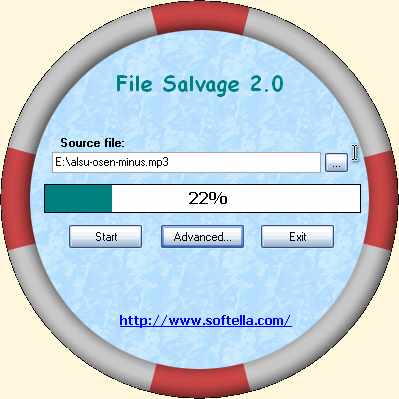
Die Geschwindigkeit, mit der Informationen von einer Festplatte gelesen werden, hängt vom Grad ihrer Beschädigung ab, sodass Sie manchmal ziemlich lange warten müssen (z. B. wenn Sie einen Film wiederherstellen möchten).
Die oben beschriebene Methode ist im Prinzip für jeden geeignet, wenn Sie jedoch alles unter Kontrolle haben möchten, dann können Sie den erweiterten Modus einschalten "Fortschrittlich":
Hier sehen wir das Bekannte einfacher Benutzer Fenster mit mehreren zusätzliche Einstellungen. Ganz oben befindet sich das Dateiauswahlfeld, das nach dem gleichen Prinzip wie im normalen Modus funktioniert. Aber darunter sind alle möglichen Installationen konzentriert. Im Kapitel Richtung Sie können die Leserichtung der Informationen von der Festplatte einstellen (vorwärts oder rückwärts). Block Größe ermöglicht es Ihnen, die Größe der Blöcke zum Lesen anzupassen (je kleiner - desto genauer, aber länger). Default Dateirettung beginnt automatisch mit dem Lesen von Informationen pro Megabyte, wenn die Datei jedoch nicht vollständig kopiert wurde, wechselt es zu Blöcken von 512 KB und scannt die Datei erneut, wobei die Blockgröße jedes Mal verringert und verringert wird, bis die gesamte Datei kopiert wurde. Natürlich verlängert jeder erneute Scan den Speichervorgang, so dass es bei stark beschädigten Datenträgern manchmal sinnvoll ist, eine kleinere Blockgröße für den Scan voreinzustellen. Ich rate Ihnen auch, auf den Punkt zu achten Kleine Regionen überspringen. Die Aktivierung dieses Items bewirkt, dass alle nicht lesbaren Blöcke kleiner als 512 Bytes übersprungen werden. Beim Abspielen eines Films ist das Fehlen eines solchen Fragments fast nicht wahrnehmbar, aber das „Speichern“ dauert in diesem Modus viel weniger Zeit!
Der Moment der Wahrheit ist gekommen))) Drücken Sie die Taste Anfang und warte nochmal:
Im Gegensatz zum vereinfachten Modus können wir hier alle Aktionen beobachten Dateirettung. Neben dem Fortschrittsbalken können wir im grafischen Modus die Anzahl der erkannten Blöcke beobachten (grün dargestellt) und in der Liste rechts sehen, welche bestimmten Bytes bereits kopiert wurden.
Am Ende des Speicherns, außer gewünschte Datei Sie finden eine weitere .BAD-Datei im selben Verzeichnis:
Wenn Sie es in Notepad öffnen, finden Sie einen Bericht über die "fehlerhaften" Sektoren der kopierten Datei. Das Zeichen „+“ zeigt erkannte Bytes an, bzw. „-“, die beim Kopieren übersprungen werden. Wenn wir alle "Minuspunkte" zusammenzählen, erhalten wir die Gesamtsumme der Verluste. Danach kann die BAD-Datei einfach gelöscht werden.
Dateirettung bietet nicht den schnellsten, aber effektivsten Algorithmus zum Lesen beschädigter Festplatten. Dieses Programm kann sicher verwendet werden, um alle Daten wiederherzustellen, aber wenn Sie Ihren Lieblingssong oder eine andere Audiodatei „zum Leben erwecken“ möchten, ist es möglich, dass Pausen und alle Arten von Unterbrechungen manchmal in der resultierenden Datei auftreten Wiedergabe. Das liegt daran, dass Dateirettung ersetzt das fehlende Fragment durch Nullbytes, um die Integrität der gespeicherten Datei zu bewahren. Das Programm erweist sich beim Kopieren von Filmen als das ideale Werkzeug, da das Überspringen kleiner Fragmente die Qualität der Wiedergabe im Allgemeinen praktisch nicht beeinträchtigt.
P.S. Dieser Artikel ist zur kostenlosen Verteilung bestimmt. Es ist willkommen, es unter Beibehaltung der Urheberschaft von Ruslan Tertyshny und allen P.S. und P.P.S.
P.S.S. Manchmal passiert es durch Fahrlässigkeit, Sie können sehr entfernen wichtige Informationen. In diesem Fall können Sie immer noch versuchen, alles mit dem folgenden Programm wiederherzustellen:
| In Verbindung stehende Artikel: | |
|
Akismet-Plugin zum Schutz von WordPress vor Spam!
Lesezeit: 7 min Akismet ist eines der Plugins, das... Welche Domain wird von Suchmaschinen besser indexiert
Die wichtigsten Suchmaschinen des russischsprachigen Internets sind Yandex ... Anker - Lesezeichen erstellen Verankern Sie eine andere Seite
Ein Anker ist ein Lesezeichen mit einem eindeutigen Namen an einer bestimmten Stelle ... | |